엔비디아(NVIDIA) 지포스 드라이버 다운로드 설치방법
PC에서 게임을 구동하기 위해서는 모든 부품들이 중요하겠지만 그중에서도 그래픽
카드를 빼놓을 순 없는데요
저 또한 평소에 간간히 FPS 게임을 즐기고 있기에 컴퓨터 사양에 대해서 신경쓰일
수 밖에 없습니다

보통 그래픽 드라이버는 PC를 새로 구입하거나 그래픽카드를 변경했을 경우또는
최신버전이 아닐때 주로 설치또는 업데이트를 진행해 줍니다
간혹 좋은 그래픽카드 인데도 제 성능을 발휘하지 못하는 느낌을 받을 때가 있는
데요 이때는 그래픽드라이버를 최신버전으로 업데이트하면 괜찮아질 수 있습니다
어째든 주로 많이 사용되는 NVIDIA의 그래픽카드 드라이버 업데이트 및 설치방법
에 대해서 간단하게 알아보겠습니다
우선 지포스 익스피리언스에서 하는 방법을 알아보자!

일단 간단한 그래픽 드라이버 업데이트는 GeForce Experience 에서도 가능 합니다
익스피리언스는 게임 플레이화면을 고화질로 녹화할 수 있는 프로그램 입니다
지포스 익스피리언스를 실행하면 위와같은 화면이 나오는데요 상단에 보면 드라이버
라고 쓰여진 곳이 보입니다 이곳을 눌러 주세요

드라이버 버튼을 누르고 이동하면 이러한 화면이 나오게 됩니다 여기서 우측에 업데
이트 확인 버튼을 눌러 최신버전이 맞는지 가끔 확인해 주면 됩니다
최신버전이라면 하단에 잠시 문구가 떴다가 살아집니다 최신버전이 아니라면 다운로드
버튼을 눌러 설치 파일을 다운로드 해주면 되겠습니다

보시다 시피 500메가 정도의 크기이고 요즘 컴퓨터는 다들 기본은 하기에 금방 다운로드
가 완료 됩니다

업데이트 설치 파일 다운로드가 완료되면 빠른설치 또는 사용자 지정 설치를 눌러
그래픽 드라이버를 설치해 주면 됩니다

설치가 완료되면 설치된 목록과 버전 상태 순으로 보여 집니다 드라이버 업데이트가
완료되면 컴퓨터를 재부팅 해야 하는데요
나중에 다시 시작과 지금 다시 시작 버튼이 있는데 어차피 재부팅 해주어야 하기때문
에 지금 다시시작 버튼을 눌러 줍니다 그럼 업데이트가 완료됩니다
엔비디아 홈페이지로 접속해 드라이버를 다운로드 받자!

>>(www.nvidia.com/ko-kr/) 그래픽 드라이버를 새로 설치해야 한다거나 실수로 지워
졌다면 홈페이지에 접속에 설치해 주는 방법이 있습니다
걸어둔 링크를 통해 NVIDIA 사이트로 접속해 줍니다 이동하면 위와같은 화면이 나오
게 됩니다 상단에 드라이버 부분을 눌러 지포스 드라이버 메뉴를 선택해 줍니다

엔비디아 드라이버 다운로드 메뉴로 이동하면 이러한 화면이 보이는데요 본인 그래픽
카드 사양에 맞는 드라이버 정보를 선택해 줍니다
제품유형부터 제품시리즈, 제품계열, 운영체제, 언어 정도 선택해 주면 됩니다 선택이
완료되면 하단에 검색 버튼을 눌러 줍니다

검색을 누르면 드라이버들이 버전별 출시일자와 같이 나오게 됩니다 특별한 경우가
아니라면 제일 상단에 있는 최신버전을 눌러 다운로드 받아 줍니다

원하는 버전의 그래픽드라이버를 선택하면 지포스 게임 준비 드라이버 라는 문구와
함께 하단에 다운로드 버튼이 보입니다 눌러 주세요

다음으로 넘어오면 다운로드 화면이 한번 더 나오게 됩니다 이 다운로드에는 엔비디아
디스플레이 드라이버 및 지포스 익스피리언스 애플리케이션이 포함되어 있다고 합니다
다시한번 더 다운로드를 클릭해 그래픽카드 드라이버 설치파일을 다운로드 해 줍니다

설치파일 내려받기가 완료되고 아이콘을 눌러 실행하면 이러한 창이 하나 뜨게 됩니다
그대로 오케이 버튼을 눌러 줍니다

그럼 설치파일을 지정된 폴더에 압축을 풀어 주게 됩니다 압축은 금방 풀리게 되고
금방 설치 파일이 실행 됩니다

본격적으로 엔비디아 그래픽 드라이버 설치가 시작되는데요 소프트웨어 라이선스
계약에 대해 한번 봐준뒤에 동의 및 계속 버튼을 눌러 줍니다

다음으로 설치 옵션을 선택하는 화면 입니다 빠른 설치와 사용자 정의 설치 부분이
보이는데요 둘중에 하나 선택해 줍니다
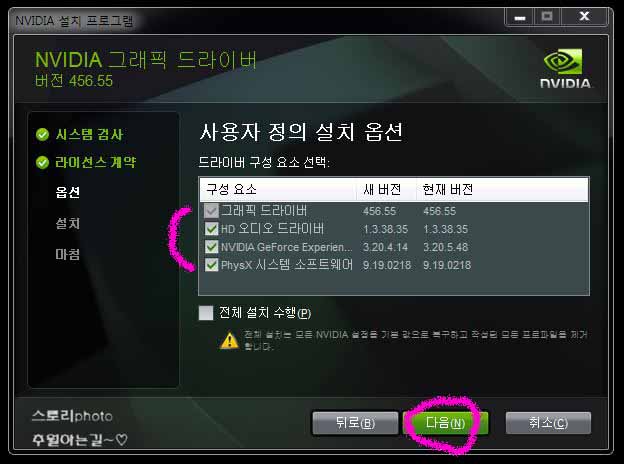
사용자 정의 설치 옵션으로 들어오게 되면 구성요소를 선택 할 수 있습니다 업데이트
하지 않아도 되는 건 체크를 풀어도 되겠습니다 선택이 완료되면 다음을 눌러주세요

다음을 누르면 그래픽 드라이버 설치가 시작 됩니다 드라이버 설치는 그렇게 오래 걸리
지 않습니다

엔비디아 그래픽 드라이버 설치가 완료되면 구성요소 버전 상태에 대해서 보여주며
설치를 완료하려면 컴퓨터를 재시작 해야 한다고 합니다
지금 다시 시작 버튼을 눌러 마무리를 지어 줍니다 게임들은 날이 갈수록 고사양으로
업데이트 되고 있는데요
그래픽카드를 바꿀수 없는 사정에 놓여 있다면 지금 장착되어 있는 그래픽 카드라도
업데이트를 통해 최신버전으로 유지해 보시길 바랍니다


댓글